19 房间和镜头移动之 1
本节以介绍摄像头移动为主概述
当然了,我们做谱面也并非是拍电影或者是画动画,并且大多数时候都是一个人作图,肝的数量也比较有限。在有限的时间成本之内最大化地设计好镜头才是最重要的。
就其功能本身而言,实际上内容和移动轨道并无太多差别,只是作用的对象分别是摄像头和房间而已。移动摄像头在紫色的版块中,移动房间在黄色的版块中。
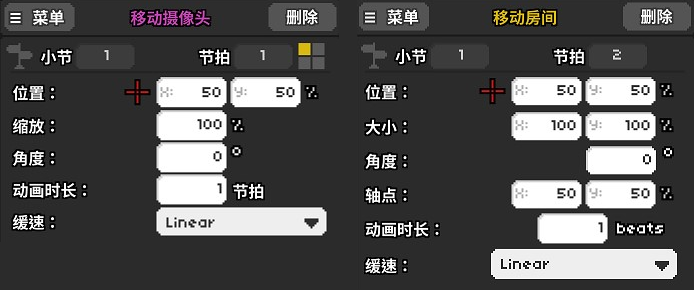
如果你还不理解“位置”,“大小”,“角度”,“轴点”,“动画时长”,“缓速”的具体意思,请参考第9节
但还是有一点需要强调,在没有做任何房间类设置的情况下,房间1的默认大小是(100%, 100%),而其他的房间都是(0%, 0%)。
以移动摄像头为主的技巧举例
1、所谓的移动摄像头,画一个三维空间出来也许可以让你更好地理解。它就像是我们举着一台摄像机拍摄自己的家一样,你的手或者身子移动,那么摄像头跟着移动,拍摄下来的整体画面位置就会不同。

2、移动摄像头最基本的用法就是把摄像头跟着节奏晃来晃去,与全程静止不动的背景相比,这样会给谱面增加一些动感。这个轨道移动的弹跳设计原理是一样的,仅仅是呈现的画面效果稍显不同。
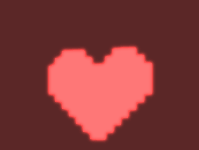
3、让摄像头移动到画面中你想要突出强调的地方,例如某个轨道,或者是某个你想要展示的物件/画面。
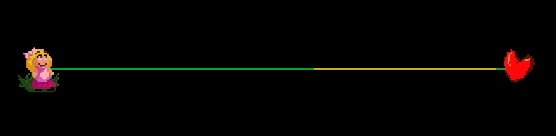

以移动房间为主的技巧举例
1、平移切换场景
和移动摄像头不同,移动房间你可以理解成一个情景剧的拍摄现场,观众和摄像头都是固定不动的,但是要更换场景时,需要道具组挪开先前的场景,放置新的场景。当然了,这种视觉上如同PPT换页动画一般的移动房间形式也只是最基本的。
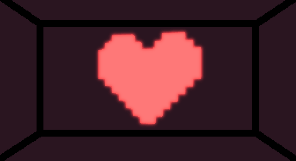
上图的例子的实现方法实际上是在屏幕之外(154%, 50%)的位置放置房间2,然后将房间1和房间2同时向左移动。
也许你们会觉得,运动是相对的,把房间左移其实和把摄像头右移完全等效,这样的想法是正确的,但要注意在移动摄像头时选择移动“顶部”而非某个房间的摄像头。
2、缩放房间
房间也是可以放大和缩小的,而且有两种不同的缩放模式。第一种是普通的缩放,需要在黄色版块放置一个“设置房间内容模式”然后将其选择为“拉伸”。另一种类似于剪裁图片,需要在

在拉伸的模式下,如果把画面的一部分镂空(在图片编辑软件里面显示为透明),然后在里面放置其他的画面,让他们一起运动,会产生奇妙的效果。还记得2-1N中科尔房间的电脑与武士房间之间放大缩小的转场方式吗?就是靠这个来实现的。
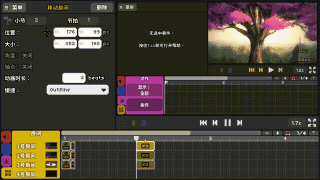
在保持长宽比的模式下,可以做出4-1N这样的转场效果。

3、房间透明度
最基本的用法就是把一个房间的透明度从0调到100,另一个从100调到0,完成淡入淡出的转场。
4、排列显示房间
在第18节我们介绍过这个功能,但是使用这个软件自带的排列显示房间有一个略显僵硬的限制:房间的上下关系是不可变更的。如果想要自己定义谁在上谁在下,那就不能再使用这个默认功能了,需要我们添加移动房间功能来实现。
这样房间顺序就是和默认的相反的。
5、剪裁预置主题
我们在第10节中提到了可以在房间中

演示关卡
由于移动摄像头和移动房间两个功能联系十分紧密,我们在设计演示谱面时会把两个功能融合在一起,以和逐一地文字介绍功能的形式进行区分。
如果需要先了解移动房间为主的技巧举例,可以先翻阅下一节教程,然后回来看这个演示关卡。

